
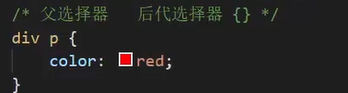
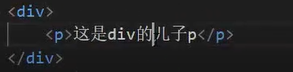
得到的结果是使p标签中的字变为红色


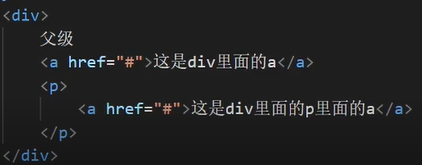
效果:
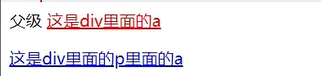

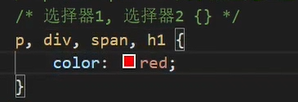
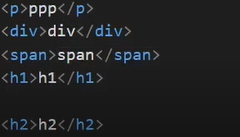
效果图:
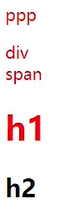

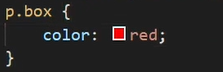

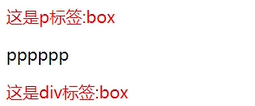


效果:
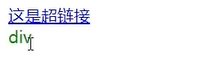


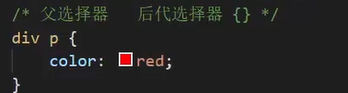
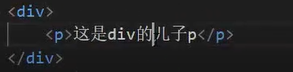
得到的结果是使p标签中的字变为红色


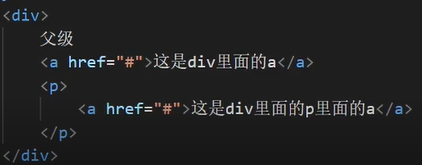
效果:
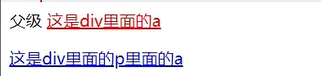

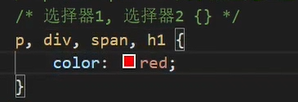
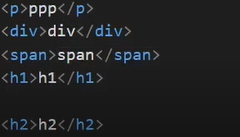
效果图:
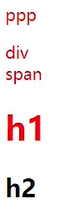

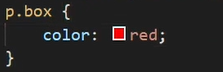

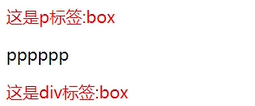


效果:
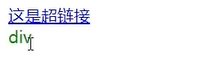

 127
127
 109
109
 2036
2036
 580
580











 被折叠的 条评论
为什么被折叠?
被折叠的 条评论
为什么被折叠?


